Rumah >tutorial komputer >Penyelesaian masalah >Bagaimana untuk membetulkan ralat OneDrive 'Item ini mungkin tidak wujud atau tidak lagi tersedia' dalam Windows?
Bagaimana untuk membetulkan ralat OneDrive 'Item ini mungkin tidak wujud atau tidak lagi tersedia' dalam Windows?
- Patricia Arquetteasal
- 2024-11-19 22:00:06734semak imbas
Walaupun mungkin dijangka bahawa perkhidmatan storan awan OneDrive akan memberikan pengalaman yang lancar untuk akses dan pengurusan fail, ralat mungkin menimbulkan kebimbangan dari semasa ke semasa. Salah satu ralat yang lebih membingungkan bagi pengguna ialah apabila mesej ralat "Item ini mungkin tidak wujud atau tidak lagi tersedia" muncul secara tidak dijangka apabila cuba mengakses fail atau folder tertentu.
Ralat ini bukan sahaja mengehadkan akses kepada data penting tetapi boleh membuatkan pengguna tertanya-tanya mengapa kandungan tersebut seolah-olah telah hilang atau tidak tersedia. Memahami sebab isu ini timbul boleh memberikan kejelasan tentang cara mendekati penyelesaian yang berpotensi.
Ini sebenarnya ralat "Item ini mungkin tidak wujud atau tidak tersedia lagi", yang mungkin muncul atas pelbagai sebab. Kadangkala, ia mungkin semudah seseorang yang mempunyai akses berkongsi mengalihkan, memadam atau menamakan semula fail.
Kadangkala, ini disebabkan oleh ralat yang dikaitkan dengan penyegerakan apl OneDrive apabila, atas sebab tertentu, salinan setempat fail ditunjukkan hilang atau tidak boleh diakses. Rangkaian mungkin rosak, apabila tiada sambungan yang baik atau betul, yang akhirnya mengganggu keupayaan OneDrive untuk mencerminkan perubahan dalam masa nyata.
Satu lagi punca yang berpotensi ialah perubahan berkaitan kebenaran, terutamanya apabila berurusan dengan fail kongsi. Jika kebenaran telah diubah suai oleh pentadbir atau orang yang memiliki fail itu, anda mungkin melihat mesej ini apabila cuba mengakses kandungan yang pernah anda miliki kebenaran untuk melihat atau mengedit. Dalam sesetengah keadaan, ralat juga boleh berlaku disebabkan gangguan apl OneDrive, cache rosak atau masalah dengan sistem Windows asas yang menjadi hos apl itu.
Bagi pengguna yang menghadapi masalah ini, langkah penyelesaian masalah awal sering menumpukan pada mengesahkan sama ada item itu benar-benar wujud pada versi web OneDrive dan jika perubahan dalam kebenaran atau lokasi fail telah berlaku. Konflik penyegerakan juga perlu disiasat untuk memastikan bahawa folder OneDrive setempat mencerminkan perkara yang tersedia pada awan. Kadangkala, menyegarkan apl, menyemak kemas kini atau menetapkan semula OneDrive boleh memulihkan akses yang betul.
Memandangkan menangani ralat OneDrive boleh menjadi rumit, meneroka alat pembaikan automatik mungkin menawarkan cara yang cekap untuk membetulkan isu berkaitan sistem dan apl. Alat pembaikan FortectMesin Basuh Mac X9, contohnya, boleh membantu mengenal pasti dan menyelesaikan fail yang rosak, meningkatkan kestabilan sistem dan meningkatkan prestasi aplikasi keseluruhan. Arahan manual untuk menyelesaikan ralat "Item ini mungkin tidak wujud atau tidak tersedia lagi" akan diberikan di bawah.

Betulkan 1. Sahkan sambungan OneDrive anda
Isu kesambungan boleh menyebabkan OneDrive menganggap fail anda tidak tersedia. Memastikan sambungan yang stabil boleh menyelesaikan masalah dengan cepat.
- Sahkan anda mempunyai sambungan internet yang stabil.
- Mulakan semula penghala anda atau tukar kepada rangkaian yang lebih dipercayai.
- Log keluar dan masuk semula ke akaun OneDrive anda.
Betulkan 2. Semak kebenaran fail atau folder
Kebenaran yang salah boleh membuatkan fail OneDrive kelihatan seolah-olah ia tidak wujud.
- Navigasi ke fail yang dimaksudkan pada OneDrive anda.
- Klik kanan fail dan pilih Properties.
- Pergi ke tab Keselamatan dan pastikan akaun pengguna anda mempunyai kawalan penuh.
- Klik Edit dan laraskan kebenaran seperti yang diperlukan.

Betulkan 3. Muat semula penyegerakan OneDrive
Memuatkan semula penyegerakan antara fail setempat dan storan awan boleh membetulkan ralat paparan.
- Klik kanan ikon awan OneDrive dalam dulang sistem.
- Pilih Jeda penyegerakan dan pilih selang masa.
- Tunggu beberapa saat, kemudian klik kanan ikon sekali lagi dan pilih Sambung semula penyegerakan.

Betulkan 4. Pastikan fail masih wujud dalam awan
Kadangkala fail mungkin dipadamkan atau dialihkan tanpa pengetahuan pengguna.
- Log masuk ke akaun OneDrive anda melalui penyemak imbas web.
- Navigasi ke folder tempat fail disimpan.
- Gunakan fungsi carian untuk mengesahkan sama ada item itu masih ada.
Betulkan 5. Paut semula akaun OneDrive anda
Menyambung semula akaun anda boleh mewujudkan semula penyegerakan dan menyelesaikan isu keterlihatan.
- Klik kanan ikon OneDrive dalam bar tugas.
- Pilih Tetapan.
- Pergi ke tab Akaun.
- Klik Nyahpaut PC ini.
- Log masuk sekali lagi dengan akaun Microsoft anda.

Betulkan 6. Gunakan ciri Pemulihan OneDrive
Untuk pemadaman atau perubahan terkini, memulihkan daripada keadaan sebelumnya boleh membantu.
- Lawati tapak web OneDrive dan klik Tong Kitar Semula.
- Jika fail/folder yang hilang ada, pilih dan pilih Pulihkan.
- Sebagai alternatif, gunakan ciri Sejarah Versi untuk pemulihan fail.
Betulkan 7. Tetapkan Semula OneDrive
Cuba tetapkan semula apl dan lihat sama ada itu membantu.
- Tekan Win R pada papan kekunci anda.
- Apabila tetingkap Run dibuka, salin dan tampal teks berikut ke dalamnya:
%localappdata%MicrosoftOneDriveonedrive.exe /reset
(Nota: anda mungkin mendapat ralat di sini. Dalam kes itu, gunakan %programfiles(x86)%Microsoft OneDriveonedrive.exe /reset atau C:Program Files (x86)Microsoft OneDriveonedrive.exe /reset sebaliknya) - Tekan Enter atau klik OK.
- Selepas arahan ini dilaksanakan, apl harus ditetapkan semula dan OneDrive harus dibuka.
- Jika tidak, tunggu beberapa minit, kemudian buka tetingkap Run sekali lagi dan gunakan arahan berikut:
%localappdata% MicrosoftOneDriveonedrive.exe - Tekan Enter.
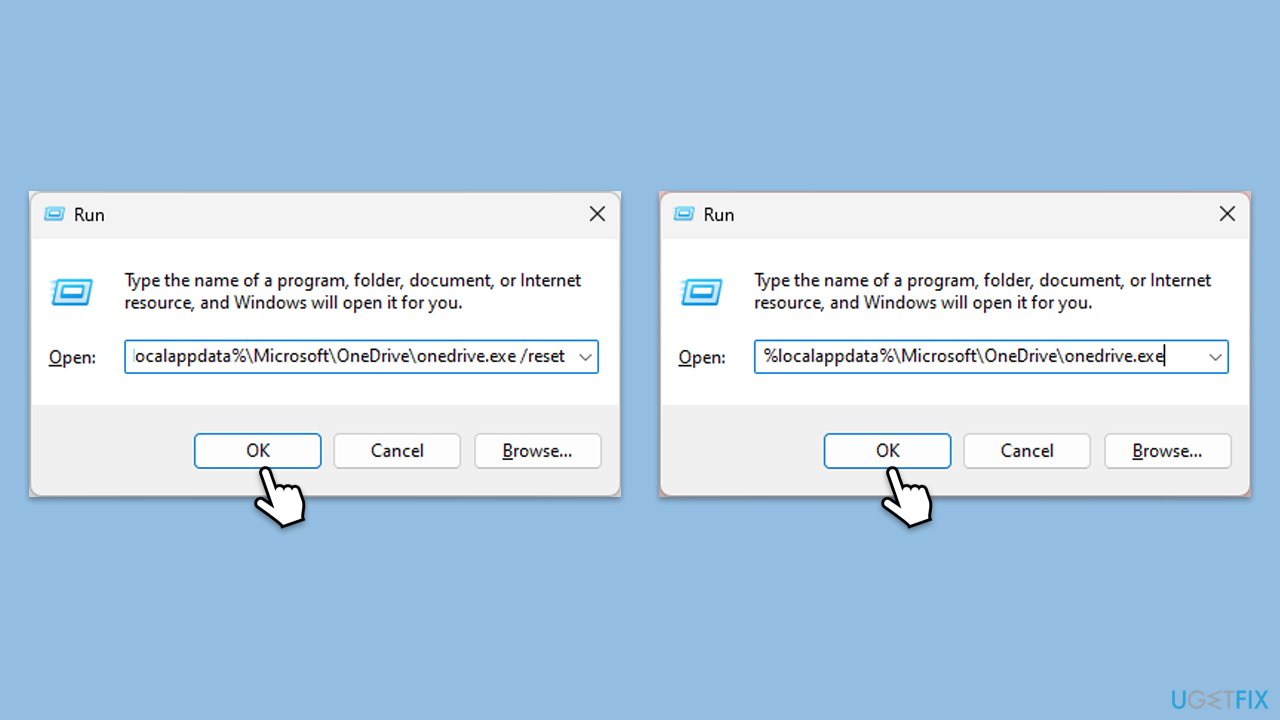
Atas ialah kandungan terperinci Bagaimana untuk membetulkan ralat OneDrive 'Item ini mungkin tidak wujud atau tidak lagi tersedia' dalam Windows?. Untuk maklumat lanjut, sila ikut artikel berkaitan lain di laman web China PHP!
Artikel berkaitan
Lihat lagi- Bagaimana untuk menyelesaikan ralat fatal win11steam
- Bagaimana untuk menyelesaikan masalah yang pemasangan Win11 memerlukan TPM2.0
- Langkah mudah dan berkesan untuk menyelesaikan ralat 0x80070057
- Betulkan Ralat 0x80070057: Selesaikan Masalah Komputer dengan Cepat
- panduan win11 untuk memasang aplikasi android

